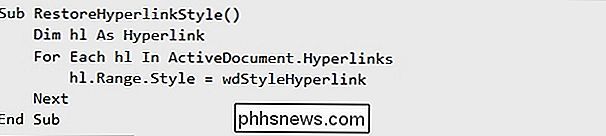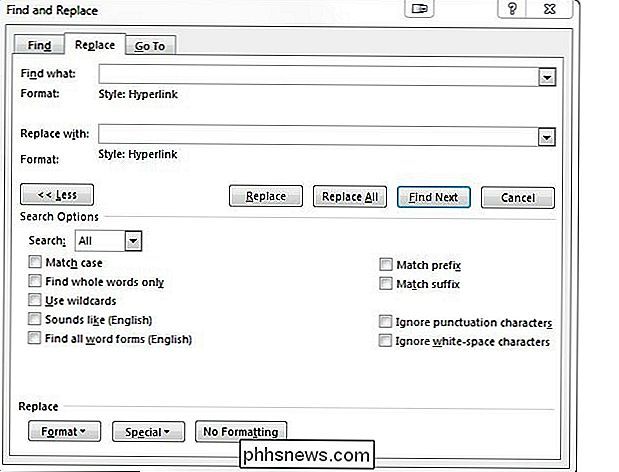Hur returnerar du alla hyperlänkar i ett Microsoft Word-dokument tillbaka till sin standardblå stil?

Vi har gjort det på en eller annan gång och av misstag ändrade stilen på ett viktigt element i ett Microsoft Word-dokument vi jobbar på. Det kan vara lätt att lappa upp om det är något litet, men vad om det inte är så enkelt? Dagens SuperUser Q & A-inlägg ger några snabba och enkla metoder för att hjälpa till att lappa upp en läsares Microsoft Word-dokument.
Dagens Frågor och svar-session kommer till vår tjänst med SuperUser-en indelning av Stack Exchange, en community-driven gruppering av Q & A-webbplatser .
Frågan
SuperUser-läsare Rox vill veta hur man returnerar alla hyperlänkar i ett Microsoft Word-dokument tillbaka till sin ursprungliga understrukna blåfärgade textstil:
Jag markerade all text i ett Microsoft Word-dokument och Ställ in teckensnittsfärgen till svart (vilket är vad jag ville göra). Jag förstod inte förrän det var för sent att dokumentet hade hyperlänkar i det (flera sidor i ett mycket långt dokument).
Nu kan jag inte berätta varifrån hyperlänkarna är, även om jag vet att de fortfarande arbetar. Eftersom det finns så många hyperlänkar, hur kan jag återvända alla till sin standard understrukna blåfärgade textstil utan att sakta söka igenom hela dokumentet och konvertera var och en individuellt?
Finns det ett enkelt (och snabbt) sätt att återvända alla hyperlänkarna i ett Microsoft Word-dokument tillbaka till sin ursprungliga understrukna blåfärgade textstil?
Svaret
SuperUser-bidragsgivare Steven and Techie007 har svaret för oss. Först upp, Steven:
Om du vill återställa stilen på alla hyperlänkar till den ursprungliga standarden krävs en VBA-makro.
Kod
Steg
- Tryck Alt + F11 för att öppna Microsoft Visual Basic för applikationer.
- Dubbelklicka på ThisDocument .
- Klistra in koden från blocket ovan i redigeraren.
- Tryck F5 för att köra koden. > Ta bort koden från redigeringsfönstret för att förhindra att Microsoft Word sparas med makron.
- Följd av svaret från Techie007:
Antag att länkarna fortfarande är stilade som hyperlänkar i dokumentet (vilket de borde vara om alla Du ändrade teckensnittsfärgen):
Välj
- Byt (under Redigering ) från fliken Startsida på bandet, eller använd tangentbordsgenväg Ctrl + H . Klicka på knappen
- Mer >> för att expandera fönstret. Klicka i fältet
- Hitta vilket fält nära toppen av fönstret. Nedre, klicka på rullgardinsmenyn
- Format och välj Style ... Välj
- Hyperlänk från listan i det nya underfönstret och tryck på OK för att stänga fönstret och återgå till föregående. Klicka på tomt
- Byt ut medNedre, klicka på rullgardinsmenyn
- Format och välj Style ... än en gång. Välj
- Hyperlänk från listan i det nya underfönstret en gång till och tryck OK för att stänga fönstret och återgå till föregående. Klicka på knappen
- Ersätt alla . Har något att lägg till förklaringen? Ljud av i kommentarerna. Vill du läsa mer svar från andra tech-savvy Stack Exchange-användare? Kolla in den fullständiga diskussionsgängan här.

Vad du kan göra om du inte kan ta emot textmeddelanden från iPhone-användare
Om du har problem med att ta emot textmeddelanden från iPhone-användare är Apples iMessage troligen fel - speciellt om du nyligen bytte från iPhone till Android, eller något annat. Detta problem uppstår oftast när du byter från en iPhone till en annan typ av smartphone, men det kan hända med alla. Även om du aldrig har ägt en iPhone, om du har ett nytt telefonnummer, kunde det här telefonnumret ha registrerats hos Apples iMessage av sin tidigare ägare.

Så här läser du en Mac-formaterad enhet på en Windows-dator
Windows kan normalt inte läsa Mac-formaterade enheter och kommer att erbjuda att radera dem istället. Men verktyg från tredje part fyller klyftan och ger åtkomst till enheter som är formaterade med Apples HFS + filsystem på Windows. Detta gör det också möjligt att återställa Time Machine-säkerhetskopior på Windows.